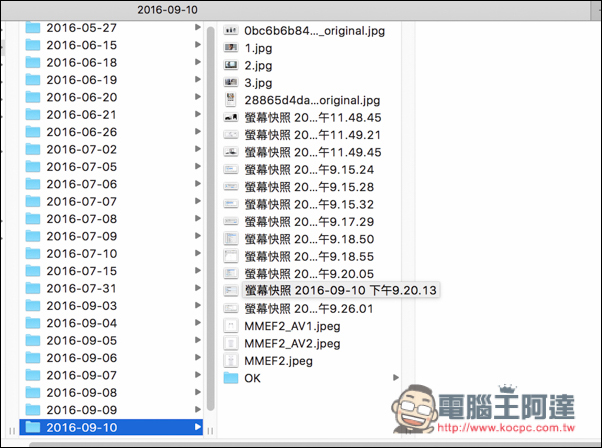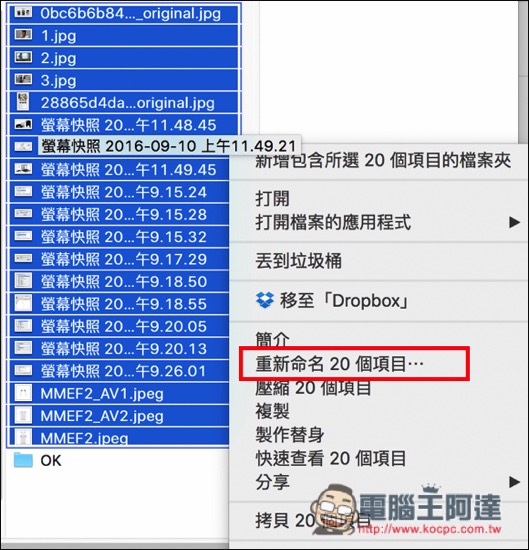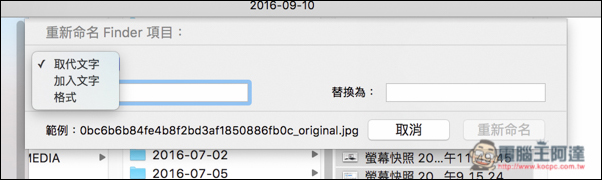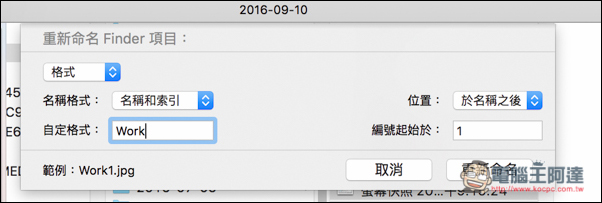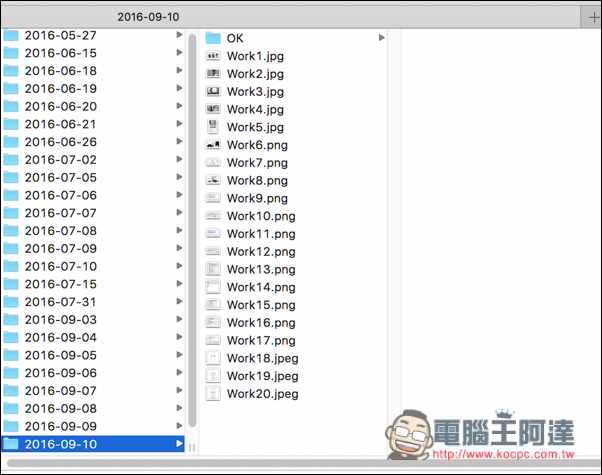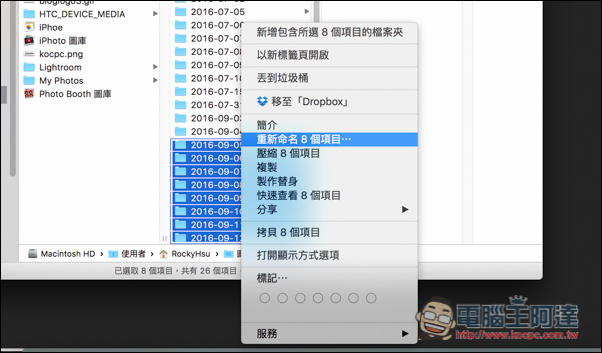
工作久了,再加上平時很愛拍生活照,電腦裡儲存的照片也越來越雜,每次整理起來都有點困難,畢竟拍照都是用同一台相機,讀到電腦裡相片會混在同一個資料夾,因此如何命名就顯得非常重要,才不會把工作與生活混在一起。
還好 Mac 就有內建很不錯的「一次多個檔案重新命名」功能,只要決定好名稱,同類型的照片就會依據設定來編碼,不需要一張一張手動重新命名,如果你也有這需求,下面筆者就來教你怎麼使用!
筆者每天圖片資料夾都會有新的工作照片或截圖,而且名稱都非常雜,如果不好好命名,那手機、相機的照片讀進來後一定會混在一起,更難整理
把想要重新命名的照片或檔案全選按右鍵,打開「重新命名 XX 個項目」
接著上方會出現重新命名 Finder 項目的功能,提供三種方式:「取代文字」、「加入文字」與「格式」
筆者通常都是用 “格式”,適合每張照片(檔案)名稱都不一樣的情況下使用,只要在自訂格式裡面輸入指定名稱,如:Work,那每個照片就會依據 Work1、Work2、Work3… 來命名
完成之後看起來是不是舒服多了!也能一目了然哪些照片是工作用、哪些是生活照。
所以說未來如果你有大量檔案想要批次更改名稱,就可以直接利用 Mac 內建的這功能來完成,不需再安裝其他第三方的軟體。